winxp系统打开淘宝后图片出现异常不显示的操作办法
winxp系统打开淘宝后图片出现异常不显示的操作办法
作者:佚名 来源:雨林木风系统 2019-04-12 17:43:20
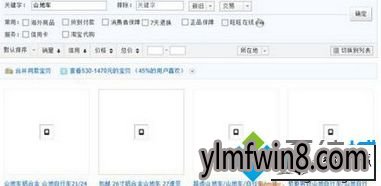
原因分析:
1、浏览器设置或网速慢等原因造成。
2、浏览器故障导致或淘宝卖家图片库设置问题导致。
解决步骤:
如果淘宝图片显示不出,建议Ctrl+F5强制刷新浏览器.能正常显示则故障解决。可能是网速慢造成的,不行的话再按下面的方法操作。(F5通常只是刷新本地缓存;Ctrl+F5可以把inTERnET临时文件夹的文件删除再重新从服务器下载,也就是彻底刷新页面了。)
方法一
1、打开iE浏览器;
2、点击工具---internet选项;

3、打开红框所示的选项后找到高级点击打开,找到显示图片选项后打上勾点击确定;
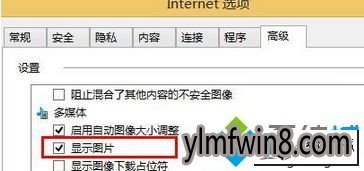
4、再刷新淘宝页面测试图片是否正常显示。
方法二
1、打开QQ电脑管家;
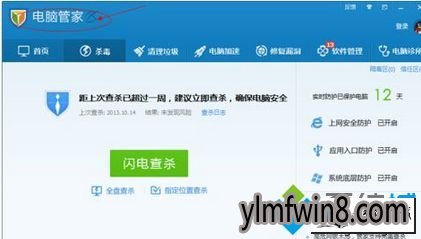
2、打开管家上方的电脑诊所;
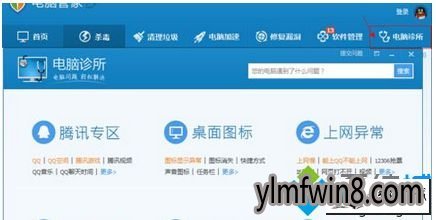
3、打开上网异常;
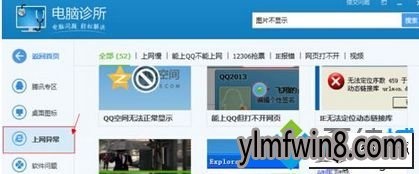
4、在搜索栏输入图片不显示按回车进行搜索;
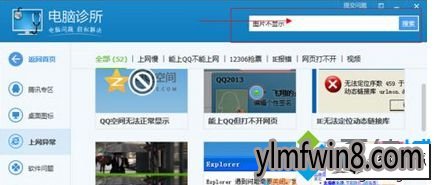
5、点击立即修复;
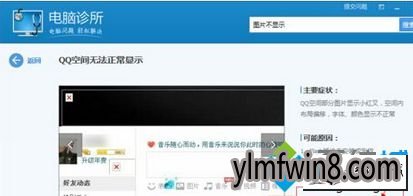
6、重新打开浏览器 和淘宝网页测试图片是否显示正常。
方法三:
更换浏览器,如果iE内核的浏览器都不能显示,建议安装Chrome内核的浏览器。
上述就是winxp系统打开淘宝后图片出现异常不显示的三种方法,有需要的用户可以掌握体验。
上述给大家介绍的就是winxp系统打开淘宝后图片出现异常不显示的操作办法的全部内容啦,希望可以帮助到您,感谢大家对本站的喜欢和浏览,觉得本文不错就收藏和分享起来吧!
相关阅读
- 热门手游
- 最新手游
- 本类周排行
- 本类总排行
- 1winxp系统电脑使用爱奇艺vip会员播放出现错误504的恢复方法
- 2winxp系统hdmi连接电视无信号的解决技巧
- 3winxp系统制作u启动盘出现“引导扇区未知”提示的设置办法
- 4winxp系统更新程序之后总是提示重启的处理教程
- 5winxp系统u盘安装显示file not found的还原步骤
- 6winxp系统安装.nET framework 4.0失败的教程
- 7winxp系统开机弹出amd quick stream已停止工作的详细步骤
- 8winxp系统cmd中telnet提示不是外部或内部命令的恢复步骤
- 9winxp系统总是自动删除桌面快捷方式的恢复办法
- 10winxp系统打不开LoL提示“HostRecvwindow.exe损坏的图像”的修复步骤




